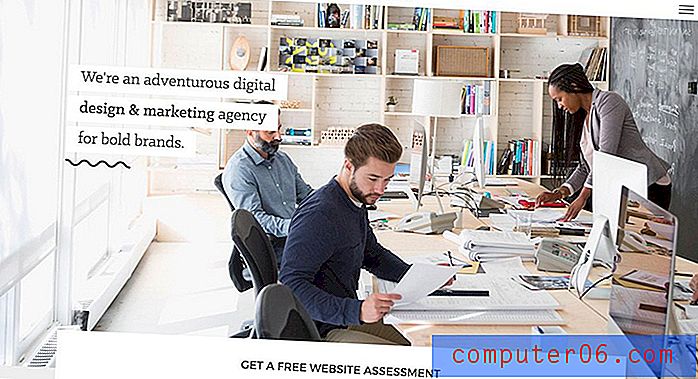AnyTrans voor iOS-beoordeling
4, 5 van de 5
Uiterst effectief in het beheren van bestanden op iOS-apparaten prijs
3 van de 5
Licentie voor één computer vanaf $ 39, 99 USD makkelijk te gebruiken
4, 5 van de 5
Zeer gemakkelijk te gebruiken met duidelijke interfaces en instructies ondersteuning
4 van de 5
E-mailondersteuning, met handige tips voor het oplossen van problemen
Korte samenvatting
AnyTrans is een bestandsbeheerder voor iOS-apparaten die op bijna alle manieren superieur is aan iTunes. Het kan elk type media van uw computer naar uw iOS-apparaat of van uw apparaat naar uw computer kopiëren, en uw apparaatback-ups maken en beheren. Het kan zelfs worden geïntegreerd met uw iCloud-account om uw online opslag te beheren en video's van internet te downloaden voor offline gebruik op uw apparaat. Het is niet bepaald een iTunes-vervanging, maar het zal de meeste dagelijkse taken voor bestandsbeheer uitvoeren die iTunes doet.
Het enige probleem dat ik ontdekte waardoor ik iTunes niet volledig kon negeren en op AnyTrans vertrouwde, was dat het geen bestanden aan je iTunes-bibliotheek kan toevoegen. In plaats daarvan bent u beperkt werken met de bestanden in uw bestaande bibliotheek, hoewel u de bibliotheek nog steeds zoals normaal kunt wijzigen met iTunes terwijl AnyTrans is geïnstalleerd en actief is. U kunt nieuwe bestanden aan uw apparaat toevoegen, maar het toevoegen van meerdere bestanden of mappen tegelijk is een traag proces in vergelijking met het werken met bestanden die al in uw iTunes-bibliotheek staan.
Koop AnyTrans
Wat ik leuk vind
- Het is geen iTunes <3
- Schone interface
- Indrukwekkende bestandscontrole
- Download webvideo's rechtstreeks naar uw apparaat
- Zeven ondersteunde talen
- Kan iTunes-bibliotheek niet toevoegen / bewerken
- Meest betrouwbaar met permanent ontgrendeld apparaat
AnyTrans voor iOS
Algemene beoordeling: 4 van de 5 Windows / macOS, $ 39, 99 Nu kopensnelle navigatie
// Waarom mij vertrouwen
// AnyTrans veelgestelde vragen
// Een nadere blik op AnyTrans
// Redenen achter mijn beoordelingen en beoordelingen
// AnyTrans alternatieven
// Gevolgtrekking
Update-opmerking: iMobie heeft zojuist een nieuwere versie uitgebracht met twee nieuwe functies, iOS Mover - waarmee u snel inhoud van een Android-apparaat naar uw iPhone of iPad kunt overzetten en Air Backup - waarmee u een back-up van uw iOS-apparaat draadloos kunt maken naar gegevensverlies voorkomen. Merk op dat deze recensie in eerste instantie is geschreven op basis van versie 5.5.3, de onderstaande schermafbeeldingen zullen enigszins verschillen van wat u in de nieuwste versie zult zien.
Waarom vertrouw me
Mijn naam is Thomas Boldt. De iPhone 3G was de eerste smartphone die ik ooit heb gekocht, en daarna heb ik lang in het Apple-ecosysteem doorgebracht. Ik kocht uiteindelijk een iPhone 3GS, een iPhone 4 en vervolgens een iPhone 5, hoewel helaas alleen de 3GS en de 4 nog steeds werken. Dat is bijna een decennium ervaring met iOS-apparaten en mijn ervaring met software gaat veel verder terug.
Dit heeft me heel wat perspectief gegeven over wat sommige software goed en slecht maakt, en hoewel ik sindsdien ben overgestapt naar het Android-ecosysteem voor mijn belangrijkste smartphone, gebruik ik mijn iPhone 3GS en 4 nog steeds voor verschillende taken in huis. De 3GS is omgebouwd tot een digitale machine met witte ruis en de iPhone 4 is een speciale muziekspeler. Ik werk de muziek die erop is opgeslagen voortdurend bij, en dus ben ik erg bekend met het iOS-bestandsbeheerproces.
Ten slotte heeft iMobie geen redactionele input gehad over de inhoud van dit artikel en ik heb mijn exemplaar van de software van hen niet ontvangen via enige vorm van promotie, dus er is geen reden voor mij om onterecht bevooroordeeld te zijn.
AnyTrans veelgestelde vragen
Wat is AnyTrans?
AnyTrans is een uitgebreid programma voor bestandsbeheer dat werkt met het hele scala aan iOS-apparaten. Hiermee kunt u bestanden van en naar uw apparaat kopiëren, de back-upbestanden van uw apparaat bekijken en beheren en met uw iCloud-account integreren voor eenvoudig beheer.
U kunt zelfs bestanden van het ene apparaat naar het andere kopiëren of al uw instellingen en bestanden met één klik van het ene apparaat naar het andere klonen. Als je wat nieuwe offline video-inhoud wilt maken om op je apparaat te bekijken, kun je AnyTrans gebruiken om video's te downloaden van populaire video-hostingsites zoals YouTube, DailyMotion en meer.
Is AnyTrans veilig te gebruiken?
Het is absoluut veilig om te gebruiken vanuit het oogpunt van virussen en malware. Het installatiebestand downloadt de nieuwste versie van AnyTrans van de iMobie-website en installeert deze rechtstreeks, zodat u zeker weet dat u over de nieuwste en veiligste versie van de software beschikt.
Zowel het installatiebestand als de geïnstalleerde programmabestanden passeren zonder problemen scans van Microsoft Security Essentials en Malwarebytes Anti-Malware. De enige manier waarop u mogelijk een probleem ondervindt, is wanneer u Bestandsbeheer gebruikt, een functie die we later in meer detail zullen bespreken. Omdat u hiermee toegang krijgt tot bestanden op systeemniveau die gewoonlijk verborgen zijn, is het mogelijk dat u iets verwijdert dat u niet zou moeten verwijderen.
Zolang u ervoor zorgt dat u alleen bestanden verwijdert die u zelf begrijpt en installeert, zou u geen problemen moeten hebben om de software veilig te gebruiken. Als het ergste gebeurt en er gaat iets mis met uw telefoon, kunt u deze altijd gewoon herstellen vanaf een back-up die u met AnyTrans hebt gemaakt.
Is AnyTrans voor iOS gratis?
AnyTrans is geen gratis software, hoewel het wel een gratis proefmodus heeft waarmee u de software kunt evalueren voordat u een aankoop doet.
De gratis proefmodus is beperkt in termen van het aantal bestandsoverdrachten dat kan worden voltooid, met een maximum van 50 voordat uw overdrachtsmogelijkheid wordt opgeschort (zie onderstaande schermafbeelding). Het kan gemakkelijk worden hersteld naar volledige werking door een aankoop te doen en de registratiecode in te voeren vanuit uw e-mail.

Overdracht quotumwaarschuwing in AnyTrans voor Mac
Hoeveel kost AnyTrans?
AnyTrans is te koop onder twee hoofdcategorieën: een persoonlijke levenslange licentie die kan worden gebruikt op een enkele computer voor $ 39, 99 USD, of een gezinslange licentie die kan worden gebruikt op maximaal 5 computers tegelijk voor $ 99, 99, hoewel vanaf dit moment het is te koop voor $ 59, 99. Beide abonnementen worden geleverd met levenslange productupdates, hoewel alleen de gezinslicentie wordt geleverd met gratis premium-ondersteuning.
Als u AnyTrans voor een bedrijf of voor een ander doel met meerdere computers wilt gebruiken, zijn grotere licenties verkrijgbaar met een volumekorting van 10 computers voor $ 99 tot onbeperkte computers voor $ 499.
AnyTrans nader bekeken
Opmerking: AnyTrans voor iOS is beschikbaar voor zowel pc als Mac. De navigatie is vrij gelijkaardig voor de twee versies, behalve enkele kleine verschillen in de gebruikersinterface. Voor de eenvoud zijn de onderstaande screenshots en instructies afkomstig van AnyTrans voor Windows, maar we hebben AnyTrans voor Mac ook getest, en JP zal indien nodig op de verschillen wijzen.
Nadat je de software hebt geïnstalleerd en het programma hebt geopend, krijg je een scherm te zien waarin je wordt gevraagd je apparaat aan te sluiten. Terwijl je het aansluit en de software het begint te herkennen, animeert de achtergrond in een mooie draai aan de standaard saaie voortgangsbalk.
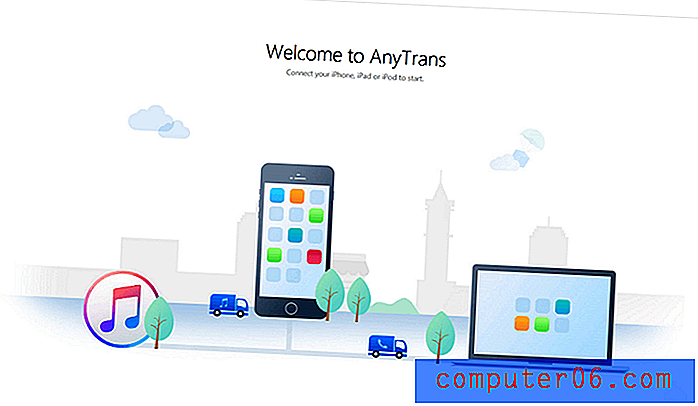
Zodra uw apparaat is geïnitialiseerd, gaat u rechtstreeks naar het tabblad Apparaatinhoud en krijgt u een aantal vriendelijke snelkoppelingen naar veelvoorkomende taken.
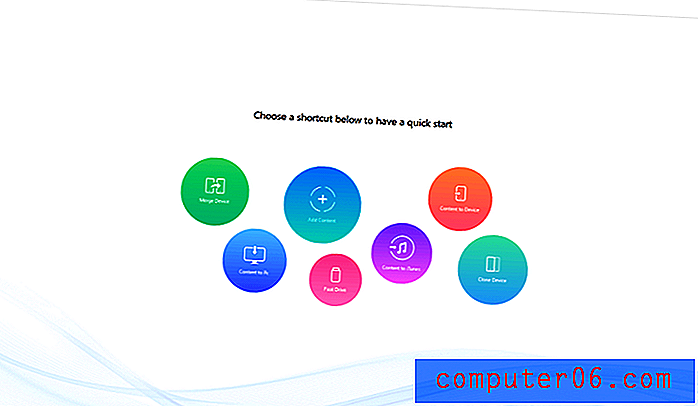
Er zijn hier enkele zeer nuttige functies, maar de drie meest gebruikte zijn waarschijnlijk inhoud toevoegen, inhoud naar pc en snelle schijf.
Inhoud toevoegen spreekt voor zich - het stelt u in staat bestanden van uw pc toe te voegen, hoewel u ze alleen kunt toevoegen met behulp van een standaard dialoogvenster 'Bestand openen', dat frustrerend traag kan zijn als u een groot aantal bestanden wilt toevoegen aan Je toestel.
Inhoud naar pc is ook vrij voor de hand liggend en eenvoudig te gebruiken, zodat u inhoud van uw verschillende apparaatbibliotheken naar uw pc kunt overzetten. Dit is vooral handig voor het kopiëren van foto's of video's van uw apparaat naar uw computer voor gebruik in andere programma's.
Fast Drive is veel interessanter, omdat u hiermee de vrije ruimte op uw iOS-apparaat kunt gebruiken als een normale thumb drive. U kunt daar bestanden opslaan en ze naar andere computers kopiëren, net zoals u zou doen met een normale thumb drive, hoewel u AnyTrans op beide computers moet hebben geïnstalleerd om uw bestanden gemakkelijk te kunnen openen.
Apparaat samenvoegen, apparaat klonen en inhoud naar apparaat zijn allemaal handig wanneer u uw oude iOS-apparaat bijwerkt naar het nieuwste model, maar ik heb momenteel slechts één iOS-apparaat beschikbaar voor testdoeleinden. Inhoud naar iTunes kopieert bestanden van je apparaat naar je iTunes-bibliotheek, wat eigenlijk alleen nuttig is als je iets via je apparaat hebt gekocht en je bibliotheek wilt updaten.
Als u liever directer werkt met de bestanden op uw apparaat, kunt u met het muiswiel scrollen of op de bovenste knop aan de rechterkant van het scherm klikken voor meer directe controle.
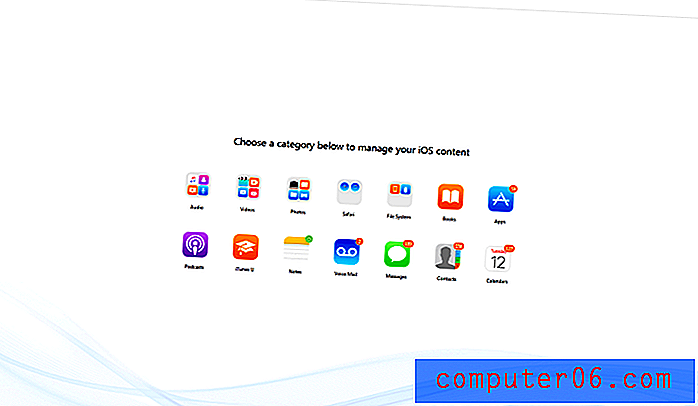
Dit alles werkt op een vertrouwde manier die u herkent van iTunes, waardoor u gemakkelijk kunt wennen aan de manier waarop AnyTrans werkt zonder veel tijd te besteden aan het leren van een nieuw programma. Je media is onderverdeeld in standaardcategorieën en je hebt ook toegang tot je apps, notities, voicemailbestanden, contacten en agenda's.
Als u een van de categorieën selecteert, wordt de lijst weergegeven met alle relevante gegevens die op uw apparaat zijn opgeslagen, en er zijn rechtsboven knoppen die alle functionaliteit repliceren van de sneltoetsen die we voor het eerst zagen op het eerste scherm met apparaatinhoud.
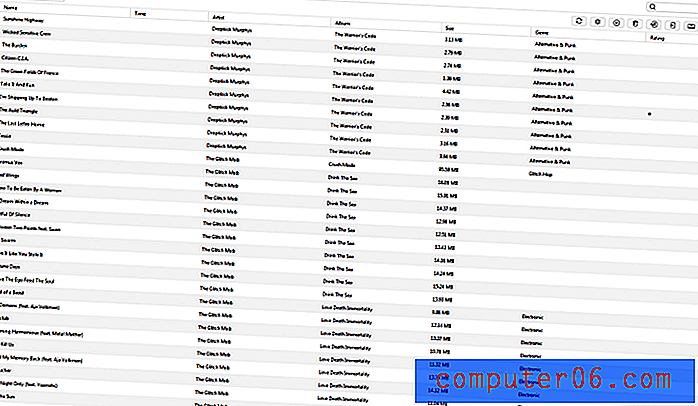
Het krachtigste (en potentieel gevaarlijke) deel van dit inhoudsbeheer is te vinden in de sectie Bestandssysteem. Hiermee hebt u directe toegang tot de hoofdmap van uw iOS-apparaat, die meestal veilig voor de gebruiker verborgen zijn om onbedoelde problemen te voorkomen.
Wees uiterst voorzichtig bij het gebruik van het tabblad Systeem van dit deel van het programma, omdat het heel goed mogelijk is dat u voldoende schade aan het bestandssysteem kunt toebrengen dat u gedwongen wordt uw apparaat te herstellen vanaf een back-up. U kunt uw apparaat niet permanent beschadigen, maar het herstellen vanaf een back-up is een tijdrovend gedoe, ongeacht welke software u gebruikt.
Het tabblad iTunes-bibliotheek
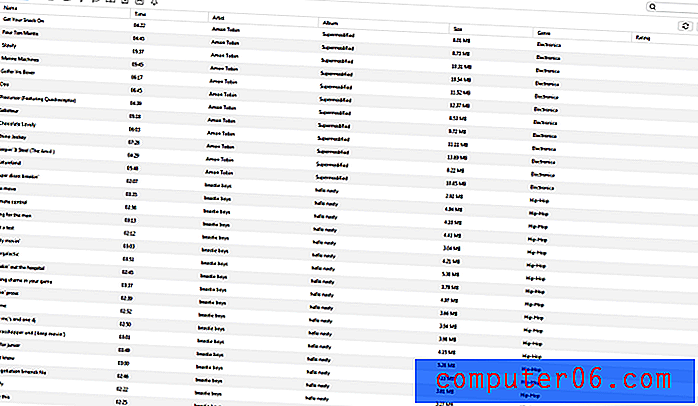
Als je al alle media die je wilt gebruiken in je iTunes-bibliotheek hebt opgeslagen (zoals de meesten van jullie waarschijnlijk zullen doen), maakt dit gedeelte van het programma het gemakkelijk om de inhoud op je apparaat te beheren. Selecteer eenvoudig de bestanden die u naar uw apparaat wilt kopiëren en klik rechtsboven op Verzenden naar apparaat. U kunt grote hoeveelheden bestanden tegelijk veel sneller en handiger overdragen dan de methode 'Inhoud toevoegen' die we eerder bespraken.
U kunt ook inhoud kopiëren naar een aparte map van uw iTunes-bibliotheek en / of uw apparaat, wat handig kan zijn als u snel bestanden wilt vinden, maar het kan weinig zin hebben als u al gewend bent om rechtstreeks met te werken muziekbestanden en iTunes omdat je al weet waar ze zich bevinden.
Ik was een beetje teleurgesteld dat het niet mogelijk was om hier bestanden aan mijn iTunes-bibliotheek toe te voegen, omdat ik soms mp3's rip van een aantal oude cd's die ik bezit. Bestanden één voor één of map voor map toevoegen met behulp van het proces Inhoud toevoegen is een gedoe, maar ik doe dit niet vaak genoeg zodat ik er niet al te veel last van heb. Dit is waarschijnlijk een door iTunes opgelegde beperking, eerder dan een probleem met AnyTrans.
De iTunes-back-upbrowser
Op het tabblad iTunes-back-up kunt u uw bestaande back-upbestanden bekijken voor al uw apparaten die momenteel op uw computer zijn opgeslagen, inclusief hun inhoud. U kunt al uw berichten, contacten en andere informatie in uw back-ups bekijken, wat een enorme hulp is als u een contact of bericht wilt vinden dat u lang geleden hebt verwijderd zonder uw apparaat naar die oudere versie te herstellen.
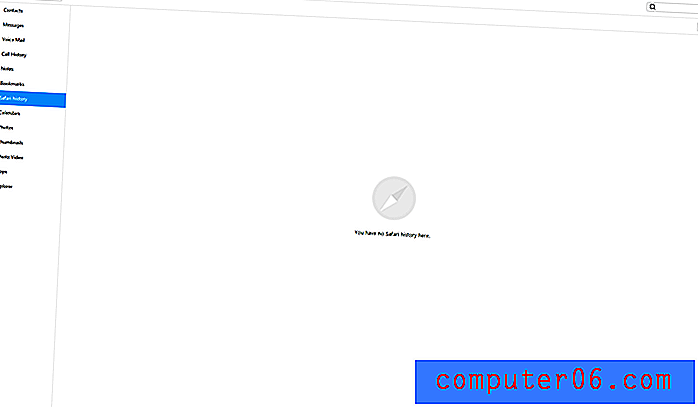
Ik heb ervoor gekozen om het enige lege tabblad hier te screenen omdat al mijn andere back-upsecties vol staan met zeer persoonlijke informatie en privéberichten, maar ik was behoorlijk onder de indruk van hoe gemakkelijk het was om alles van zo lang geleden door te lezen en te lezen.
Een nieuwe back-up maken is vrij eenvoudig, slechts een enkele klik in de rechterbovenhoek maakt onmiddellijk een nieuwe en slaat deze op in de lijst.
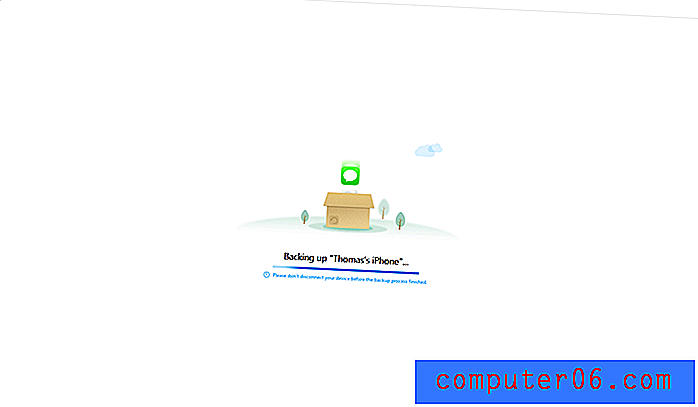
iCloud-inhoudintegratie
Voor degenen onder u die gebruik maken van uw gratis 5 GB aan iCloud-opslag, maakt het tabblad iCloud-inhoud het gemakkelijk om te uploaden en downloaden vanuit uw opslag. Helaas draait mijn inmiddels oude iPhone 4 alleen op iOS 7.7.1 en voor iCloud Drive is iOS 8 vereist. Zodra u bent ingelogd, krijgt u een vergelijkbare lay-out van snelkoppelingen te zien als wat we zagen op het tabblad Apparaatinhoud.
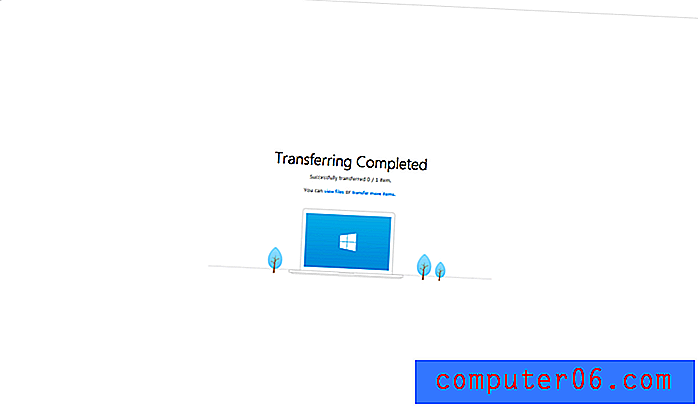
Zoals je kunt zien, hoewel het het bestandsoverdrachtproces doorloopt, wordt het niet goed voltooid vanwege de beperkingen van mijn apparaat.
Gelukkig heeft JP een MacBook Pro, dus ik vroeg hem om het uit te testen - en dit is wat hij vond over de "iCloud Export" -functie:
Nadat hij zich met Apple ID bij iCloud had aangemeld, klikte hij op de iCloud-export,
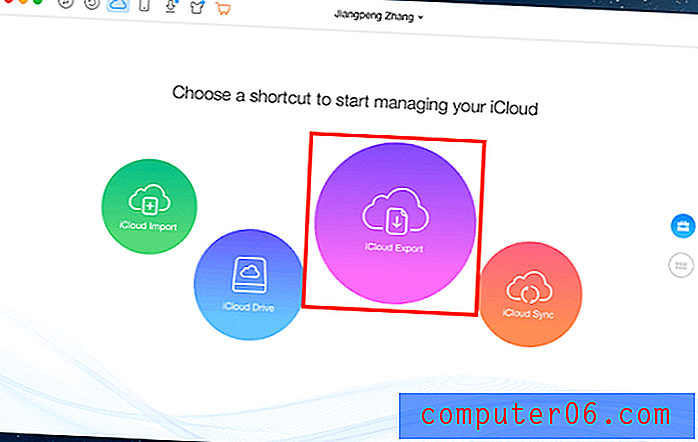
Vervolgens vroeg AnyTrans hem om categorieën bestanden te selecteren om over te zetten,
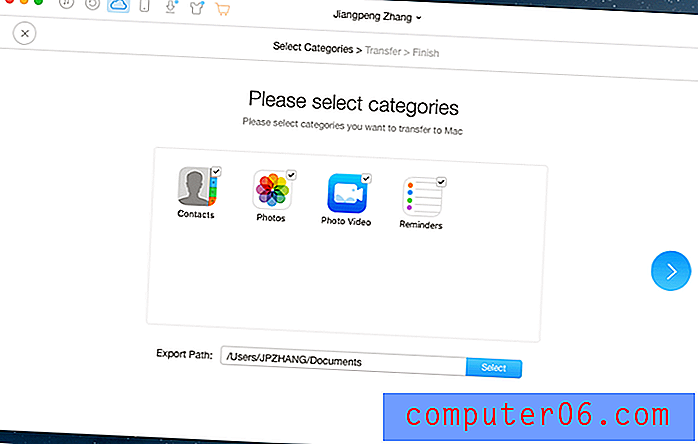
Bezig met overzetten ...
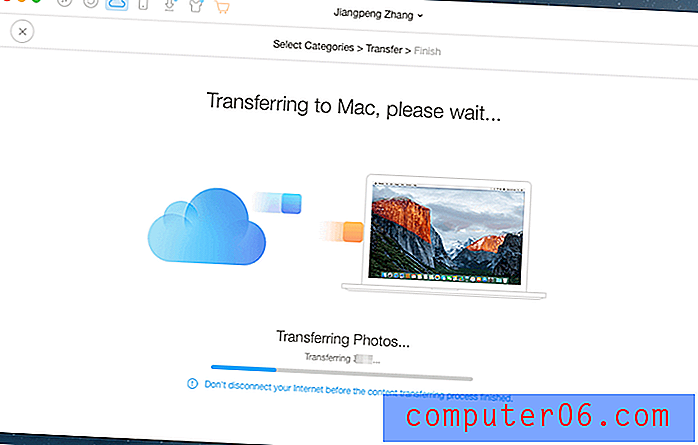
Overdracht voltooid! Het toont "Succesvol overgedragen 241/241 items." En hij kon de geëxporteerde items openen in de map Documents> AnyTrans .
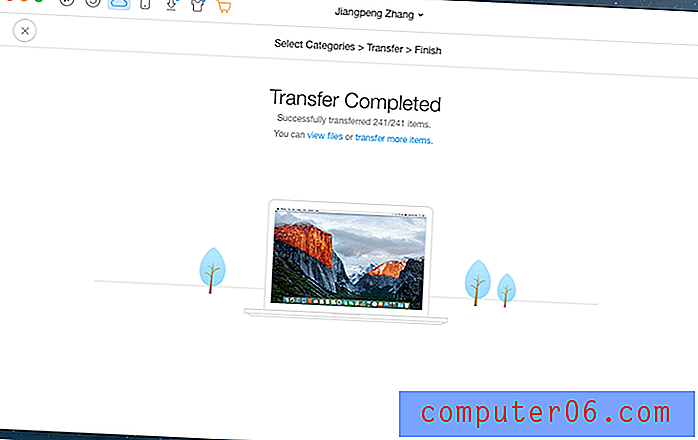
De video-downloader
De laatste functie van iMobie AnyTrans die we gaan bekijken, is het tabblad Video downloaden. Het doet precies wat je zou verwachten: neemt een video van internet en zet het om in een videobestand op je apparaat dat offline kan worden bekeken.
Je kunt het downloaden naar je computer of rechtstreeks naar je apparaat, en je hoeft de URL niet eens in het programma te plakken. AnyTrans controleert het klembord op een compatibele URL en voegt het automatisch voor u in, wat een leuke bijkomstigheid is.
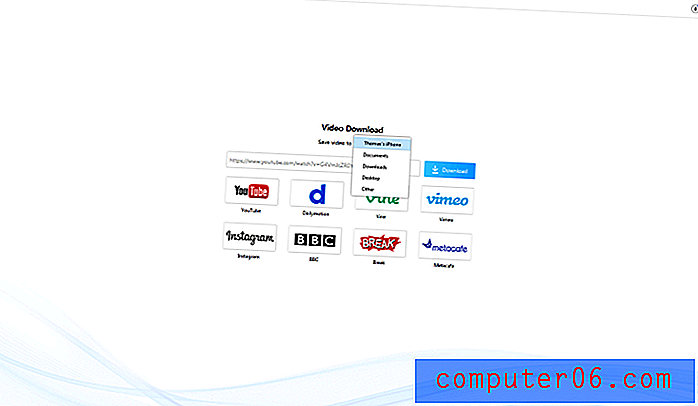
Bonusfuncties: gebruik AnyTrans op jouw manier
Een functie die mogelijk aantrekkelijk is voor een reeks gebruikers over de hele wereld, is dat AnyTrans momenteel bruikbaar is in zeven talen: Duits, Engels, Spaans, Frans, Arabisch, Japans en Chinees.
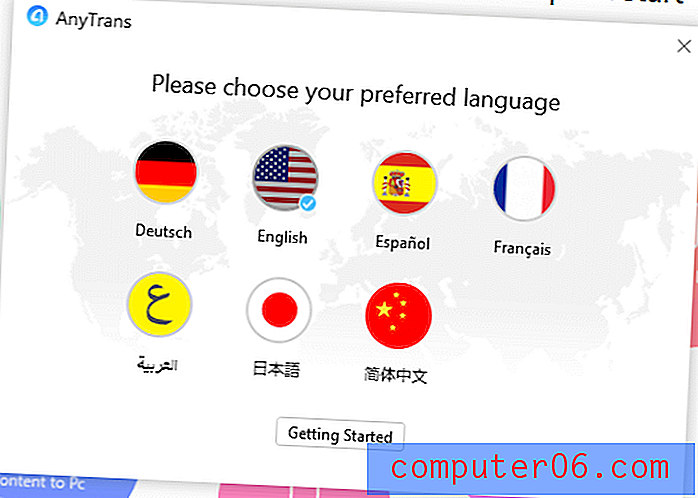
Hoewel het niet echt een hoofdkenmerk van het programma is, kan het leuk zijn om een bestandsbeheerder te hebben die overeenkomt met de kleur van je iOS-apparaat. Er zijn vijf verschillende skins beschikbaar, en hoewel je ze moet downloaden, gaat het downloaden en converteren vrij snel.
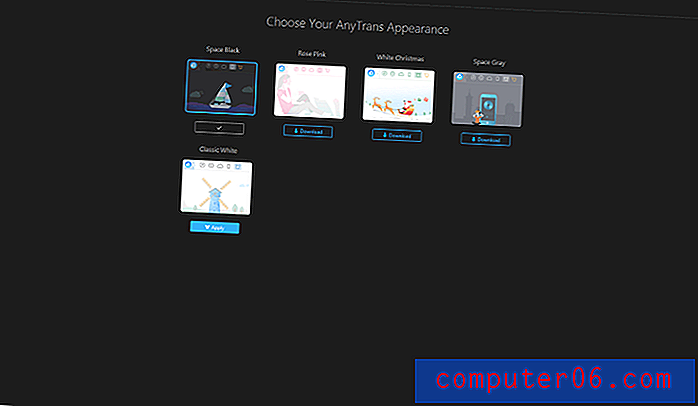
Redenen achter mijn beoordelingen en beoordelingen
Effectiviteit: 4, 5 / 5
AnyTrans is uiterst effectief in het beheren van bestanden op iOS-apparaten, wat het primaire doel is. De enige reden waarom het 4, 5 sterren in plaats van 5 kreeg, is te wijten aan het probleem met het tegelijkertijd toevoegen van meerdere bestanden die nog niet bestaan in je iTunes-bibliotheek. In het ideale geval zou het nooit met uw iTunes-bibliotheek hoeven te werken en zou het eenvoudig uw bestanden zelf beheren, maar dit is geen groot probleem.
Prijs: 3/5
De prijs van $ 39, 99 USD voor een enkele computerlicentie is een beetje hoog, aangezien iTunes gratis is, maar als je iTunes net zo beu bent als ik, dan is dit een kleine prijs om te betalen voor een betere oplossing. Het wordt veel zuiniger wanneer u de gezinslicentie met korting koopt, vooral als u uw iOS-apparaten met meer dan één computer wilt gebruiken. Er zijn de laatste tijd echter een aantal gratis alternatieven in de ruimte voor apparaatbeheer ontstaan, dus met een beetje zoeken en geduld kun je misschien een soortgelijk programma gratis vinden.
Gebruiksgemak: 4.5 / 5
Deze software is heel gemakkelijk te gebruiken, hoewel ik wel een heel klein probleem tegenkwam. Ik had mijn iPhone ingesteld om het scherm na 1 minuut automatisch te vergrendelen en het vernieuwen van mijn apparaatgegevens was onbetrouwbaar totdat ik me realiseerde dat ik het scherm permanent ontgrendeld moest houden tijdens het gebruik. Om eerlijk te zijn tegen AnyTrans, werd er wel vermeld dat het apparaat de allereerste keer dat ik mijn iPhone verbond, moest worden ontgrendeld, maar het heeft het nooit meer genoemd. Voor iemand die minder technisch onderlegd is dan ik, was dit misschien een frustrerend probleem dat moeilijk te diagnosticeren zou zijn.
Ondersteuning: 4/5
De ondersteuning zowel binnen het programma als op de iMobie-website is vrij uitgebreid. Er zijn een aantal artikelen voor probleemoplossing online beschikbaar en de instructies binnen het programma waren vrij duidelijk en nuttig. Ik ben geen problemen tegengekomen die ernstig genoeg waren om contact op te nemen met het ondersteuningsteam, dus ik kan hun behulpzaamheid niet uitspreken, maar als ze net zo goed zijn als de rest van de website, kunnen ze eventuele problemen oplossen .
AnyTrans alternatieven
iMazing (Windows / macOS)
iMazing is een applicatie voor het beheren van iOS-apparaten waarmee iOS-gebruikers (zoals jij en ik met een iPhone, iPad of iPod Touch) bestanden kunnen overzetten, back-uppen en beheren tussen je mobiele apparaat en je pc zonder iTunes of iCloud te gebruiken. Lees meer uit onze volledige recensie van iMazing.
MediaMonkey (alleen Windows)
Deze software is een uitgebreidere iTunes-vervanging in vergelijking met AnyTrans, maar het is meer een hulpmiddel voor bibliotheekbeheer dan een hulpmiddel voor het beheren van apparaatinhoud. Ik gebruikte de gratis versie in het verleden, maar het was aanzienlijk uitdagender dan AnyTrans. De 'Gold'-versie van de software kost $ 24, 95 USD voor de huidige versie of $ 49, 95 voor levenslange upgrades. U kunt onze volledige recensie van MediaMonkey lezen.
PodTrans (Mac / Windows)
PodTrans, ook gemaakt door iMobie, vervangt de muziekoverdrachtfuncties van iTunes volledig. Het heeft geen van de toegevoegde functies die je in AnyTrans vindt, maar het vereist ook geen iTunes-installatie om goed te werken, dus als je weigert iTunes ooit te gebruiken, is dit een goede keuze. Het is ook gratis, hoewel het helaas niet langer wordt bijgewerkt door iMobie.
Swinsian (alleen Mac)
Hoewel het $ 19, 95 USD kost, lijkt dit stukje software een beetje op hoe iTunes was voordat Apple 50.000 functies en advertenties erin begon te proppen. Het heeft niet enkele van de functies die AnyTrans heeft, maar het kan de muzieksecties van uw mediabibliotheek beheren en uw bestanden synchroniseren met uw iOS-apparaten.
Gevolgtrekking
AnyTrans is een geweldige combinatie van eenvoud en kracht voor Windows- en Mac-gebruikers die het beu zijn om op iTunes te vertrouwen voor het synchroniseren van media. Het is lichtgewicht in termen van geheugengebruik, gemakkelijk te gebruiken en redelijk responsief in het algemeen, hoewel de bestandsoverdrachten iets sneller kunnen zijn. Dat komt misschien gewoon doordat ik aan het testen was met een ouder iOS-apparaat, maar ik vond het nog steeds veel leuker dan iTunes.
Koop AnyTrans
5/5 (1 beoordeling)